Lunes 4 Marzo 2013
7 trucos que no sabías de Google Chrome
Chrome es el navegador más rápido y sin duda el más cómodo para utilizar nubbius, con independencia del dispositivo en el que te encuentres navegando. A continuación te presentamos 7 trucos que probablemente no conocías, para que exprimas al máximo las posibilidades que te ofrece el navegador de Google.
1. Fija una pestaña
Si estás acostumbrado a trabajar con muchas pestañas a la vez, la función de fijar pestañas te será de gran utilidad. Sitúate encima de la pestaña que quieres anclar, pulsa el botón derecho del ratón y a continuación elige la opción Fijar Pestaña. De esta forma la pestaña elegida se quedará anclada al navegador y ocupará menos espacio, ya que se mostrará un icono mucho más pequeño. Puedes deshacer esta acción pinchando de nuevo con el botón derecho sobre la pestaña en cuestión.
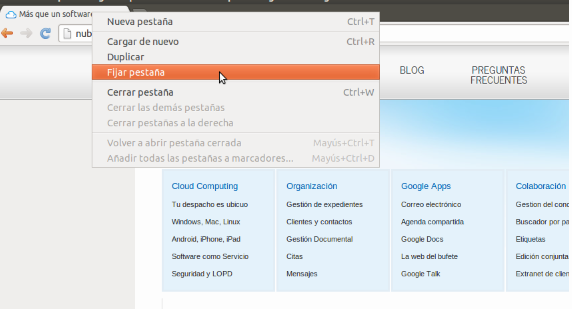
2. Organiza pestañas
Con Chrome puedes reorganizar las pestañas que tienes abiertas así como separar las que te interesen en una ventana nueva. Si te gusta trabajar con muchas pestañas a la vez, encontrarás la información de forma más rápida si las ordenas de una determinada manera. Basta con arrastrar y soltar para alinear las pestañas a tu gusto, de forma de que te sea más sencillo identificarlas. Si lo prefieres, puedes abrir una pestaña individual en una nueva ventana siguiendo este mismo proceso de arrastrar y soltar.
3. Establece páginas de inicio
Si estás acostumbrado a consultar tu correo, leer las noticias o revisar tu Twitter a primera hora de la mañana, podrás seleccionar estas páginas para que se abran de forma automática al abrir el navegador. Pincha sobre el icono de Ajustes y ve a Configuración. Selecciona Abrir una página específica o un conjunto de páginas dentro de la opción Al iniciar, e indica las páginas deseadas.
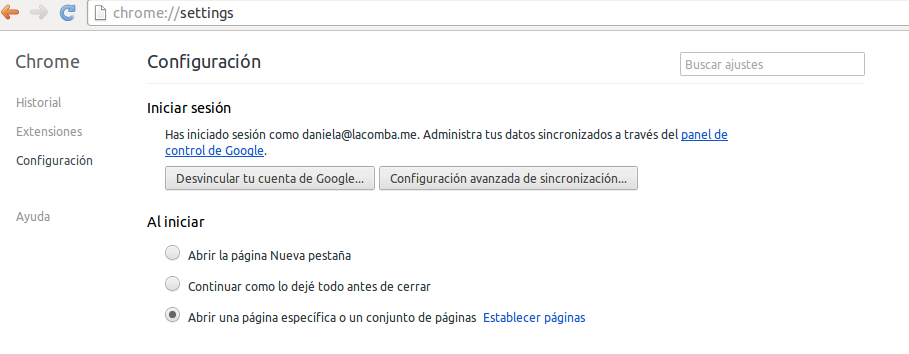
4. Realiza cálculos con Omnibox
La barra de direcciones de Chrome, llamada Omnibox, no sólo sirve para buscar y acceder a URL, ya que también te permite realizar cálculos de forma instantánea. Introduce la cuenta en la barra como si fuera una dirección, y Chrome te mostrará el resultado de forma automática.
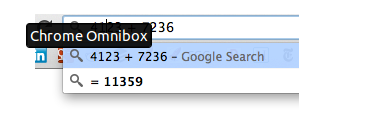
5. Comandos de Chrome
Utiliza los comandos de Chrome que te presentamos a continuación para ahorrar tiempo en tus búsquedas:
- Historial de Navegación: chrome://history/
- Historial de Descargas: chrome://downloads/
- Extensiones: chrome://extensions/
- Marcadores: chrome://bookmarks/
- Vista previa de la URL: chrome://thumb/<URL>
- Nueva pestaña: chrome://newtab/
6. Modo Incógnito
Cuando navegues en modo incógnito de Chrome, ni las URL visitadas se guardarán en el historial de navegación, ni los archivos descargados quedarán registradas en el historial de descargas. Este modo es ideal si compartes el ordenador con alguien de tu despacho, o si quieres abrir simultáneamente varias cuentas de correo o de Twitter. Para abrir una pestaña de incógnito, ve a ajuste y selecciona la opción Nueva ventana de incógnito, o utiliza los comandos Ctrl+Mayús+N (en Windows, Linux y Chrome OS) o ⌘-Mayús-N (en Mac).
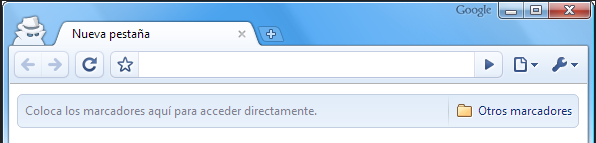
7. Atajos de teclado
Si estás acostumbrado a utilizar el teclado para ahorrar tiempo, puedes utiliar los siguientes atajos para ahorrar algo de tiempo:
- Ctrl+N Abrir una nueva ventana
- Ctrl+T Abrir una nueva pestaña
- Ctrl+Mayús+N Abrir una pestaña de incógnito
- Ctrl+O Seleccionar un archivo
- Ctrl+ Shit +T Volver a abrir la última pestaña que cerraste
- Ctrl y hacer clic en un enlace Abrir enlace en una nueva pestaña en segundo plano, mientras permances en la pestaña actual
- Alt+ F4 Cerrar la ventana actual
Para conocer más atajos de teclado de Google Chrome visita nuestra entrada 20 combinaciones de teclado para Google Chrome. También puedes conocer las 20 combinaciones para Google Docs.
Fuente: legalproductivity.com